Synthesizer V 绿色版是一款非常热门的歌声合成软件,能够通过各种音源加参数调节来合成歌曲,Synthesizer V 绿色版操作简单功能非常细化即使是小白入门也能一样看明白操作功能,非常好用,音源能够使用软件分享的也可以上网下载自己喜欢的,感兴趣的朋友赶快来下载吧!
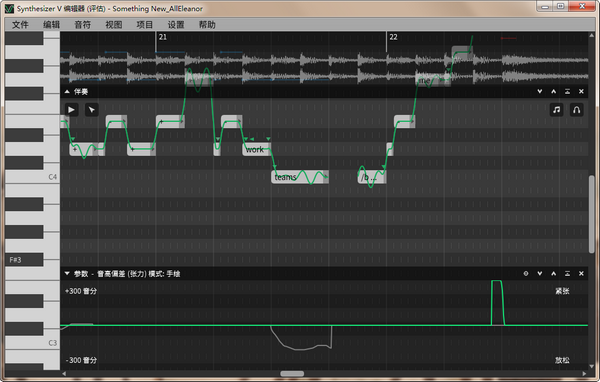
Synthesizer V 绿色版软件特色
简化的工作界面,强劲的性能
将整个窗口用于钢琴卷帘的显示、配合实时预览的音高曲线,Synthesizer V 以前所未有的便捷方式将您的创作想法转换为生动的旋律。使用 “+” 和 “-” 作为代替,歌词可被轻松地按音节一键分解。
添加层层效果以烘托出情感。用户可以按任意顺序和位置放置、叠加面板以自定义界面布局。启用视觉辅助后,可在参数曲线的背景中显示音符边界。
在音轨管理器的帮助下创建和声、合唱和阿卡贝拉。每条音轨都具备独立的声库和歌唱风格设定。借助背景中的音符显示以及可自定义的命令,在音轨之间转移音符和参数,轻松进行多轨作业。
Synthesizer V 引擎
制作一个优良的歌声合成器需要五次迭代。基于人工神经网络和拼接合成的混合算法,Synthesizer V 使用少量采样数据即可生成自然和易懂的人声,并能用中、日、英多语言歌唱。知识兔的底层语音模型 (LLSM) 技术实现了高还原度下对声色的灵活修改。
音高编辑方法
编辑器具备多种音高编辑工具。拖动音高转变滑条以快速建立大致的音高轮廓;在参数面板上勾划出细节和修饰。或者,切换到手绘-重叠模式从而直接在钢琴卷帘上绘制音高曲线。
声门特效编辑器
从一系列预设中选择,一键添加咆哮和嘶吼特效,或者设计您自己的特效并保存以在未来使用。对声带振动进行精确到每一个周期的编程,发挥您的创造潜力。将该功能与音高、张力和气声参数相结合,探索更多创作空间。
智能歌词处理
内置的自然语言处理模块能够读出任何单词,从而省下您为了纠正读音而去翻字典的时间。在系统给出错误读音的情况下,您仍然可以选择手动输入音标,或在用户字典中进行纠正。在相应的语言设定下,软件还支持中文和日文字符。
完全可定制
100多个能够重映射快捷键的菜单选项;可以挂接或隐藏的面板;可自定义的移动和缩放方式;暗系和亮系的配色方案;用户界面的中、日、韩翻译。
兼容性和 VSTi 支持
Synthesizer V 能够在 Windows,MacOS 和 Linux 下运行。您也可以导入 MIDI 文件、及其它几种歌声合成软件使用的格式。通过 Synthesizer V VSTi 插件,编辑器可以连接到数位音频工作站。
Synthesizer V 绿色版安装教程
1、下载Synthesizer V 绿色版压缩包并且解压
2、双击exe文件开始安装,选择软件语言并且点击下一步
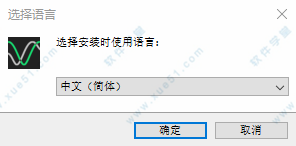
3、选择同意用户协议,点击下一步
4、选择软件安装位置,选择完成后点击下一步
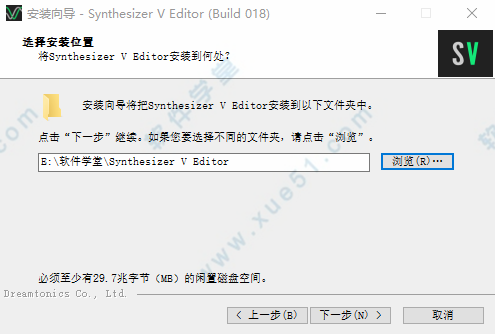
5、选择所需要控件,选择完成点击下一步
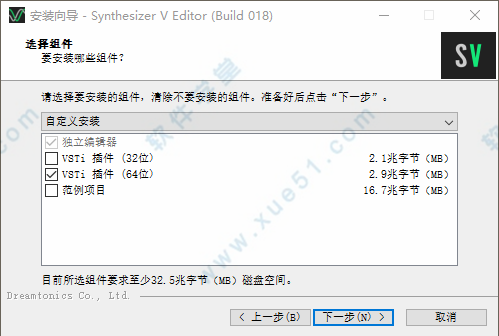
6、选择是否需要桌面快捷方式点击下一步

7、软件安装读条中请耐心等待
8、安装完成
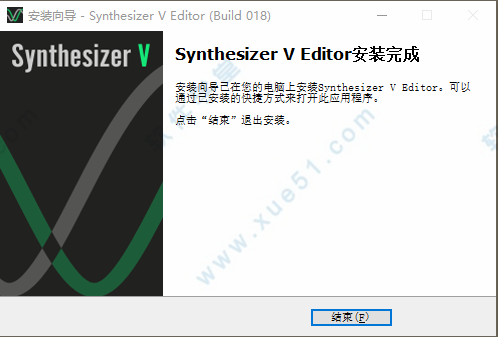
Synthesizer V 绿色版使用教程
synthesizer v怎么使用
界面认识
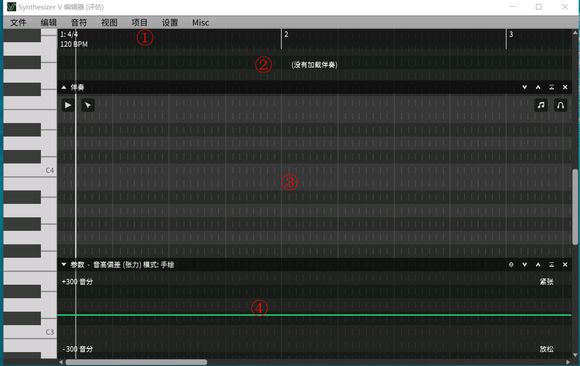
①叫时间轴,显示当前所在小节数,拍号,歌曲速度(BPM),默认4/4拍,120BPM(beat per minute),在数字上双击可以更改。如果要调整播放轴位置只能点这里。
②叫乐器面板,是导入伴奏(WAV格式)的地方,当然如果你有WAV呼吸音也可以导入这里,但那样就没法导入伴奏了。导入之后可以拖拽来和乐谱对应。
③叫音符编辑区,可以:写音符和编辑音符属性。写音符:用画笔工具单击并拖拽到想要的长度松开,或者箭头工具双击后拖拽。音符写完后可以按住符尾灰色小方块更改符长。编辑音符:纵向拖拽改变音高cf:SV的钢琴窗不能点击发声,SV中音符更改后自动发一个全音符长。在音符上双击可以输入歌词,支持汉字、EN单词、平假名、罗马音等。右键可以调出该音符编辑菜单。
注意:新建音轨为未分配歌手是按空格键会先要求分配歌手才能播放。
④叫参数编辑区,左侧显示当前参数(editing),括号显示背景参考参数,右侧眼睛可以打开/关闭音符时长在编辑区的投影。点击参数名称可以更改。
工具栏
1、文件选项与编辑选项
1 块是针对"s5p"故格式文件,即SV的工程文件的操作,自己看吧。
2 块是对V+(vsqx格式)、utau(ust格式)、MIDI文件(midi、mid格式)的操作,可以从这些工程文件中导入音符序列和部分参数,不熟的时候默认导入就行。导出可以将当前工程保存为ust或midi格式。
3 块是对WAV格式文件的操作(flac格式没试过),不熟就默认。
编辑选项比较简单,一看就懂,补充两个常用快捷键:shift+滚轮前后滚动,Ctrl+滚轮以光标为中心缩放。
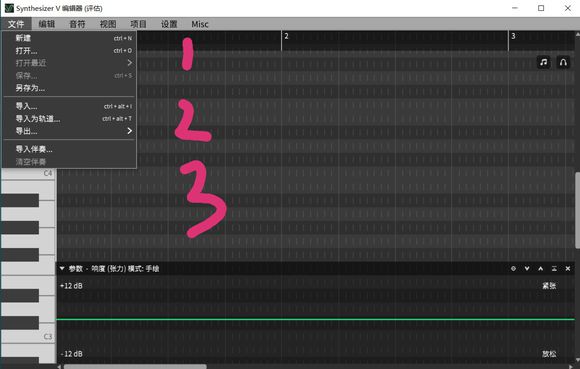
2、音符选项
1 块在右键菜单里也有,以后再讲。
2 块吸附可以理解为和最近的网格线对齐。变调以后和参数一起讲,升高降低的是一个八度。
3 块复制是到指定音轨的同样位置,参数不变,传送就是移动。
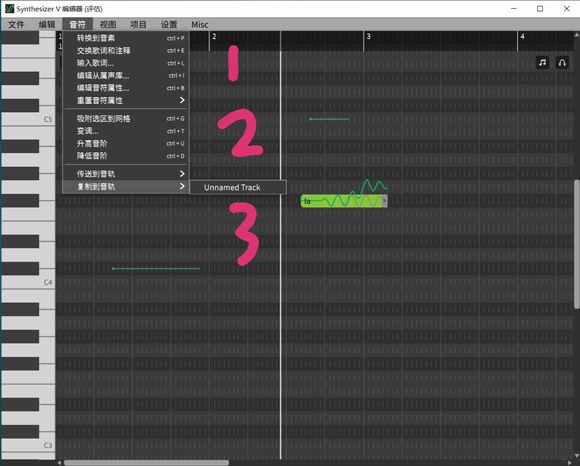
3、视图选项
1 块有用,但是我不常用,挺简单的,自己看吧。
2 块是对齐和音高线,都一定要打开。对齐视情况而定,但是1/3拍,1/6拍什么鬼?太少见了。
3 块就是最常用的三个面板的打开处了,其它两个都只能打开一个,似乎就参数面板可以无限次打开,不知道是不是bug。
4 块正常情况下基本用不到。
5 块混音面板和V一样,基本残废。cf:个人建议对这两款软件使用时将音轨单独导出再混音,也不要当成插件用,容易崩。萌新可以试试,只有音量(cf:0dB是人为定的一个电平标准,与人耳0dB不一样,详情百度或者以后再说。)和一个静音按钮,在音符编辑区右上角也有,详情看音轨。旁边的按钮用来静音伴奏。
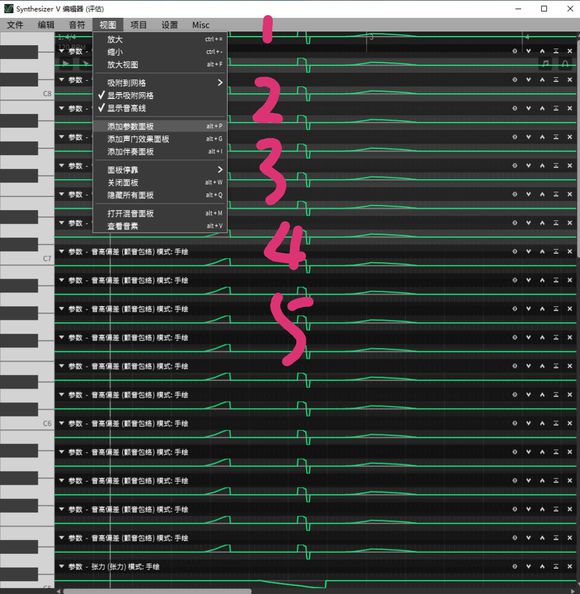
4、项目选项
1 块自己看,用的少,我通常移动播放轴加空格。
2 块同上,偶尔轨道长了比较好用。
3 块歌手数据库可以参看“霎时间彼岸花开”(包括大小号)的帖子,不在基础范围之内了,但以后肯定会出教程的。cf:和V不同的是SV不能保存歌手数据,得现用现调,或者从别的工程里找,但是可以重置。音轨管理器看图二1就是个颜色标记,单击更改;2和4自己看;5左到右静音该轨道,独奏,静音除该轨道外所有轨道,剩下俩不用管。6音量和混音台一样,平衡(声像,pan)就是声音偏左偏右,百分计。
4 块就是将工程导出为wav格式音频,但是我目前还没有成功导出过带伴奏的(win10,build017),弄明白了再补充,弹窗默认就行。
。。一点小技巧:SV中,按钮通常显示当前状态,点击可切换,名称双击更改,轨道等选中后为浅灰色。
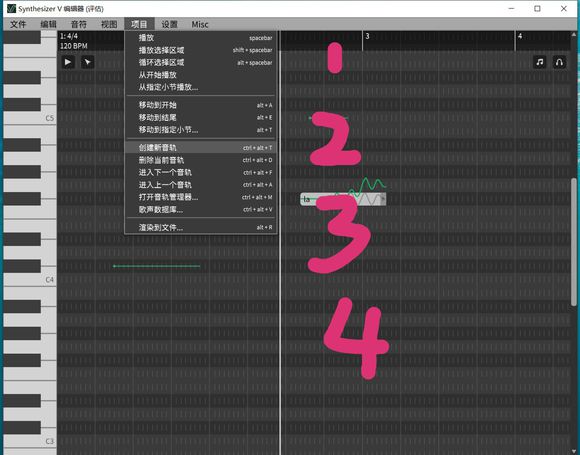
5、设置选项与misc(杂项)
基本用不着,不出问题不用碰设置(因为不熟),快捷键列表和更改在哪,但是平时快捷键也用得少,有用的我会给大家讲,基本默认就没问题。杂项里有用户手册en版和论坛地址,可以去逛逛。
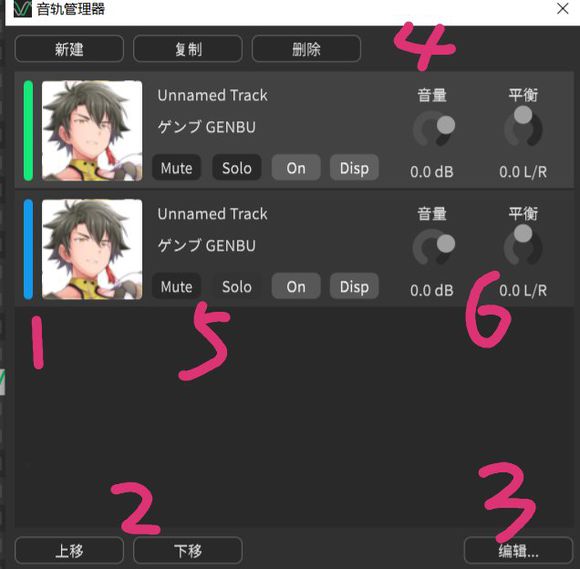
synthesizerV怎么导出
在项目菜单中按渲染到文件...以将项目导出为音频文件。

保存对话框将询问您文件名。支持输出的音频格式是.wav和.flac。
指定文件名后,系统将为您分享格式上的更多选项。
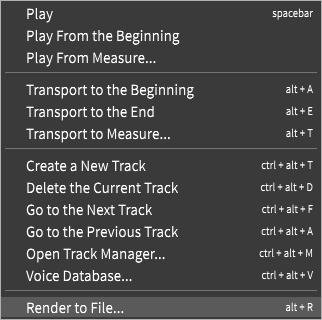
下载仅供下载体验和测试学习,不得商用和正当使用。
下载体验
